字段命令FIELD介绍:创建包含字段的多行文字对象。
CAD软件中有一些文字要随着图纸的当前条件变化而自动发生变化,比如打印日期、保存日期、打印比例等。
CAD的字段(field)功能预定义了一系列的动态文字,只需在列表选用就可以了,这样子就简单方便多了。
 、
、
一,直接插入字段
字段可以单独插入,使用字段前要先设置好文字样式。
单独插入字段的话,直接输入field回车,或者在工具面板或菜单执行字段命令;弹出会话框,如图所示。
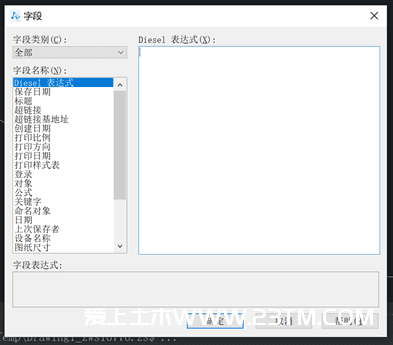
为了和普通的文字形成区别,字段在插入后会有灰色的背景。双击字段,就会弹出多行文字编辑器,可以在字段基础上添加上别的文字。
二,单行文字或多行文字插入字段
字段不仅能单独插入,也能在多行文字、单行文字、属性文字的值中插入字段。若要把字段插入到普通文字的中间,在写多行文字和单行文字的时候点击鼠标右键,在菜单中选择“插入字段”,或者直接按快捷键CTRL+F。
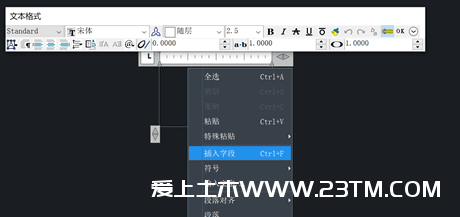
三,在属性文字添加字段
输入ATT回车出现“属性定义”会话框,如下图找到“插入字段”按钮,点此就能在属性中插入字段。
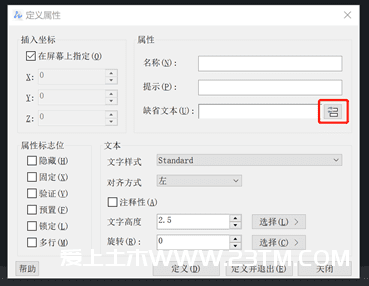
THE END
感谢您的来访,收藏本站可更快地获取精彩文章!

文章版权声明
1本网站名称:乐建土木 本站永久域名:letm.top
2本站部分内容源于网络和用户投稿,仅供学习与研究使用,请下载后于24小时内彻底删除所有相关信息,如有侵权,请联系站长进行删除处理。
3用户评论和发布内容,并不代表本站赞同其观点和对其真实性负责。
4本站禁止以任何方式发布或转载任何违法的相关信息。
5资源大多存储在云盘,如发现链接失效,请联系我们替换更新。
6本站中广告与用户付费(赞助)等均用以网站日常开销,为非盈利性质的站点,不参与商业行为,纯属个人兴趣爱好。


